Start- und Enddatum
Die Option Start- und Enddatum in den Filtereinstellungen erlaubt es, einen ganz bestimmten Zeitraum zu definieren, aus dem ein Filter Elemente berücksichtigen soll. Dieser Einstellung kann eine große Bedeutung zukommen, insbesondere da Filter nicht nur zum Anzeigen von Elementen genutzt werden können, sondern auch die Basis für weitere wichtige Funktionen wie beispielsweise Import/Export oder Auswertungen bilden. Nicht zuletzt deshalb sind die Optionen zum Definieren des Zeitraums auch so umfangreich und flexibel.
Für Anhänger der alten Elementalter-Option
In früheren Versionen von GREYHOUND gab es in den Filtereinstellungen die Elementalter-Option, mit der sich ein bestimmter Zeitraum für den Filter definieren ließ. Diese wurde mittlerweile durch die flexibleren Start- und Enddatum-Optionen abgelöst. Wer Filter mit Elementalter erstellt hat und diese mit den neuen Optionen nachbilden möchte, kann einfach so vorgehen: Um das gleiche Verhalten des Filters wie mit den Elementalter-Option zu erreichen, muss im Feld Startdatum der Wert Datum bis und im Feld Enddatum der Wert Datum von gewählt werden. Dann können dieselben Einstellungen wie bei den alten Filteroptionen verwendet werden.
Datumstypen für den Vergleich auswählen
Für das Definieren der zeitlichen Beschränkung lassen sich jeweils eines von vier Datumstypen auswählen. Dabei können auch bei einem Vergleich der eine und beim zweiten Vergleich ein anderer Datumstyp gewählten werden. Was es mit den verschiedenen Datumstypen in GREYHOUND auf sich hat und welche Bedeutung sie bei welchem Element haben, -> ist hier nachzulesen.
Start- und/oder Enddatum
Man kann (muss aber nicht) für jeden Filter ein Startdatum und/oder ein Enddatum angeben. Vereinfacht gesagt: Das Startdatum bestimmt den Zeitpunkt, ab dem der Filter Elemente berücksichtigt. Ältere Elemente, bei denen das gewählte Datum vor dem Starttermin liegt, werden von vorne herein ignoriert. Ebenso ist es mit dem Enddatum. Es beschreibt den Zeitpunkt, bis zu dem Elemente berücksichtigt werden. Alle Elemente, bei denen das gewählte Datum jenseits des Endtermins liegt, werden ignoriert. Auf diese Weise kann man einen Zeitraum zwischen den Terminen A und B definieren, sodass der Filter nur Elemente berücksichtigt, bei denen das gewählte Datum zwischen A und B liegt. Dabei dürfen A und B in der Vergangenheit oder in der Zukunft liegen. Oder A liegt in der Vergangenheit und B in der Zukunft.
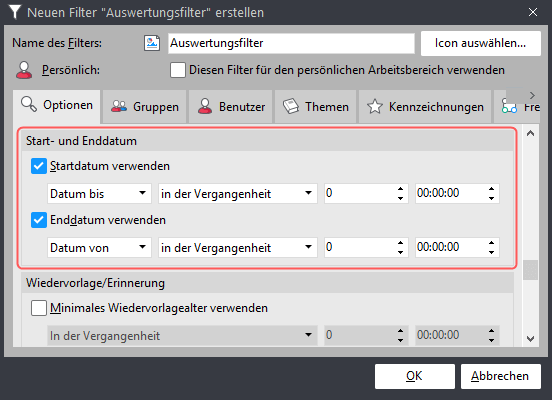
Allerdings muss man nicht notwendigerweise ein Start- UND eine Enddatum angeben. Man kann auch nur ein Startdatum angeben, wenn man beispielsweise alle Elemente erfassen will, die seit Jahresbeginn erstellt wurden. Dann lässt man das Enddatum einfach leer. Ebenso ist es möglich, nur ein Enddatum anzugeben, beispielsweise wenn man alle Aufgaben sehen will, die offen sind und bis zum Ende der Woche erledigt sein müssen. Wann das Start- bzw. Enddatum nun genau sein soll, lässt sich auf zwei verschiedene Arten bestimmen:
- Eine Möglichkeit ist das Definieren relativ zum aktuellen Zeitpunkt. So lassen sich dynamische Filter gestalten, die beispielsweise vom jetzigen Zeitpunkt aus die letzten vier Wochen oder die nächsten sieben Tage berücksichtigen.
- Alternativ kann man auch feste Zeiträume mit einem konkreten Start- und oder Enddatum definieren, um beispielsweise alle Elemente aus einem bestimmten Monat, Quartal oder Jahr zu erfassen.
Die beiden nachfolgenden Abschnitte gehen auf beide Varianten ausführlicher ein.
Den Zeitraum relativ zu “Jetzt” bestimmen
Das relative Angeben von Start- und Enddatum erlaubt eine große Flexibilität beim Erstellen von Filtern. Die Zeitangabe bezieht sich dabei stets auf den Zeitpunkt “Jetzt”. Das ist der Zeitpunkt, zu dem der Filter aufgerufen (nicht erstellt!) wird. Eine relative Angabe erreicht man mit den Optionen in der Vergangenheit bzw. in der Zukunft. Darauf folgt die Angabe von Tagen, Stunden, Minuten oder Sekunden, die das Datum vom Zeitpunkt “Jetzt” entfernt sein soll. Beispiele:
- Startdatum: Erstellt am -> in der Vergangenheit -> 7 -> 00:00:00Legt fest, dass der Filter alle Elemente berücksichtigen soll, die in den letzten sieben Tagen erstellt wurden.
- Enddatum: Datum bis -> in der Zukunft -> 0 -> 10:00:00Legt fest, dass der Filter alle Vorgänge berücksichtigen soll, die in den kommenden zehn Stunden enden. Üblicherweise haben nur Aufgaben und Termine ein Datum bis in der Zukunft, sodass man auf diese Weise schnell die Agenda einsehen kann.
- Start- und Enddatum: Start: Erstellt am -> in der Vergangenheit -> 7 -> 00:00:00 Ende: Bearbeitet am -> in der Vergangenheit -> 3 -> 00:00:00Ergänzt mit dem Filterkriterium Status ungleich Erledigt würde dieser Filter alle Elemente auflisten, die in den letzten sieben Tagen neu erstellt wurden, die noch nicht erledigt sind und deren letzte Bearbeitung mindestens drei Tage zurückliegt. Auf diese Weise kann man schnell die “Leichen” im Keller finden, die dringend zu erledigen sind.
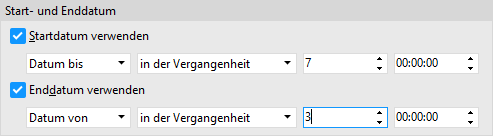
Der Vorteil der relativen Datumsangabe ist, dass so definierte Filter jederzeit universal einsetzbar sind, da die konkreten Termine jeweils beim Anwenden des Filters dynamisch bestimmt und verwendet werden.
Einen Zeitraum durch absolute Terminen festlegen
Geht es darum, Elemente aus einem ganz bestimmten festgelegten Zeitraum zu ermitteln, bietet sich das Verwenden absoluter Termine an. Hierbei wird ein konkretes Datum angegeben und festgelegt, wie sich das gewählte Datum der Elemente zu diesem verhalten darf. Der Filter berücksichtigt dann nur Elemente, welche die so formulierte Bedingung erfüllen. Streng genommen muss dabei auch nicht oben ein Startdatum und unten ein Enddatum stehen. Man kann einfach eine oder beide Datumsbedingungen beliebig verwenden, da bei den Vergleichen in beiden Fällen sowohl größer als auch kleiner als Vergleichsoperator eingesetzt werden können.
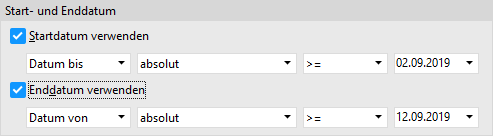
Größer und Kleiner bei Datumsvergleichen
Die Vergleichsoperatoren dafür Termine sind für Nicht-Programmierer immer etwas schwierig zu handhaben, aber es gibt einen einfachen Trick zum Verständnis: Man stelle sich jedes Datum als die Anzahl von Minuten vor, die seit einem beliebigen gedachten Zeitpunkt X (beispielsweise der eigenen Geburt) bis zu eben diesem Datum vergangen sind. Ältere Vorgänge liegen näher am Zeitpunkt X als neuere. Die Anzahl der vergangenen Minuten ist bei älteren Vorgängen also geringer als bei neueren. Im mathematischen Vergleich wie ihn GREYHOUND durchführt, ist das Datum von älteren Vorgängen also kleiner als das Datum von neueren. Ebenso sind alle bereits vergangenen Termine kleiner als “Jetzt”, während alle zukünftigen Termine größer als “Jetzt” sind. Oder einfach und (halbwegs) mathematisch ausgedrückt: Vergangenheit < Jetzt < Zukunft. Wenn man sich diese Denkweise einmal angeeignet hat, kommt man mit dem Formulieren von Datumsvergleichen gut zurecht.
Beim Hantieren mit Terminen die Logik im Auge behalten
Durch das Kombinieren verschiedener Datumsbedingungen steht die größtmögliche Flexibilität zur Verfügung. Dabei muss man selbst aufpassen, dass dies nicht “nach hinten” losgeht. GREYHOUND überprüft nicht, ob zwei Bedingungen so gestaltet sind, dass sie sich gegenseitig widersprechen. Kombiniert man beispielsweise …
Bedingung 1: Erstellt am -> absolutes Datum -> > -> 02.09.2019 mit Bedingung 2: Erstellt am -> absolutes Datum -> < -> 12.09.2019
… so kann es kein Element geben, das beide Bedingungen gleichzeitig erfüllt. Beim Anwenden des Filters würde dieser also immer null Elemente anzeigen. Insbesondere wenn man verschiedene Datumstypen vergleicht, muss man gut aufpassen, dass insgesamt eine sinnvolle Filterbedingung herauskommt, die auf die gewünschten Elemente zutrifft.